最详细 vsphere创建Windows service虚拟机,并安装VMware Tools 进行配置
本文共 356 字,大约阅读时间需要 1 分钟。
创建虚拟机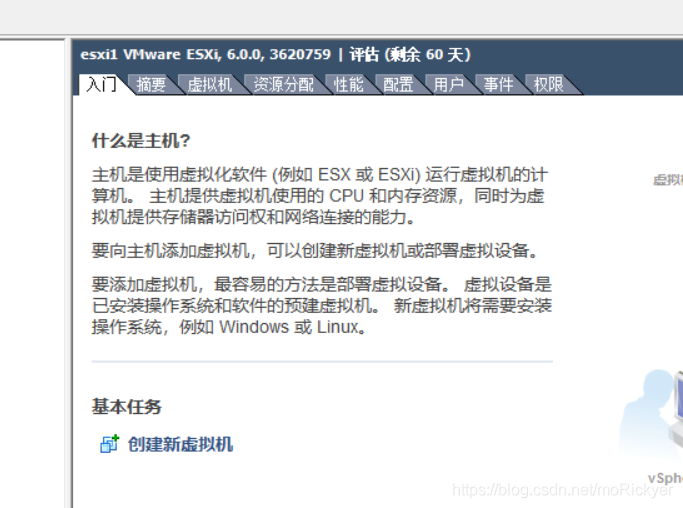
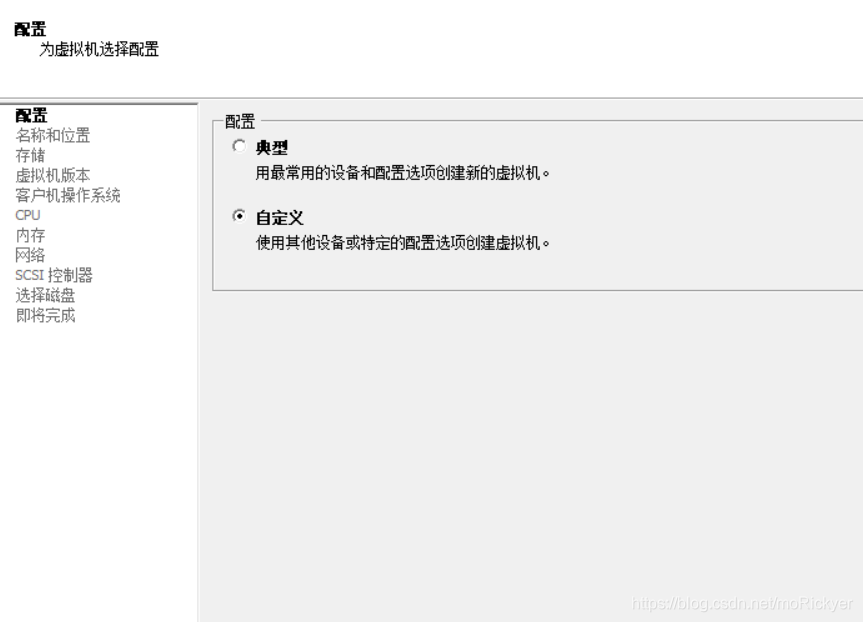 名称在这里主要看自己
名称在这里主要看自己 
在这里默认即可
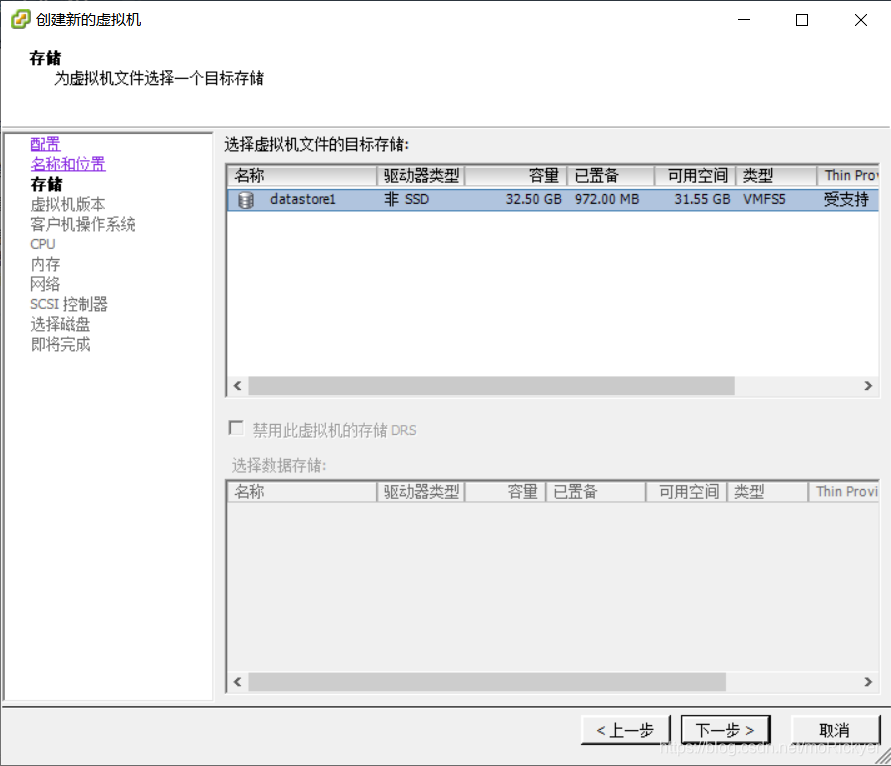 选择虚拟机版本8就好
选择虚拟机版本8就好 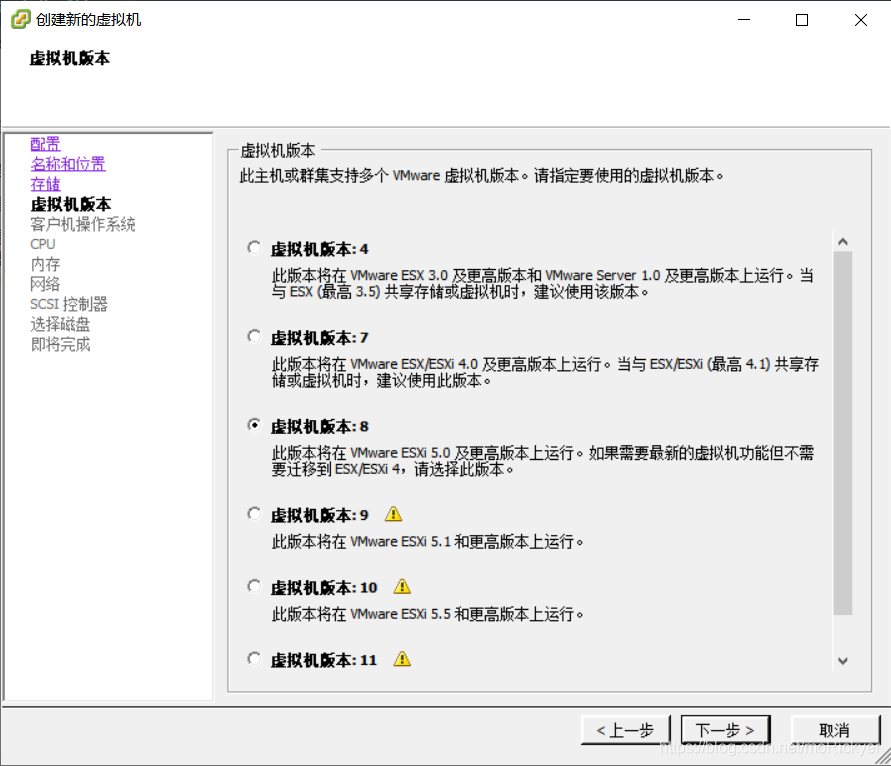 选择自己的系统
选择自己的系统 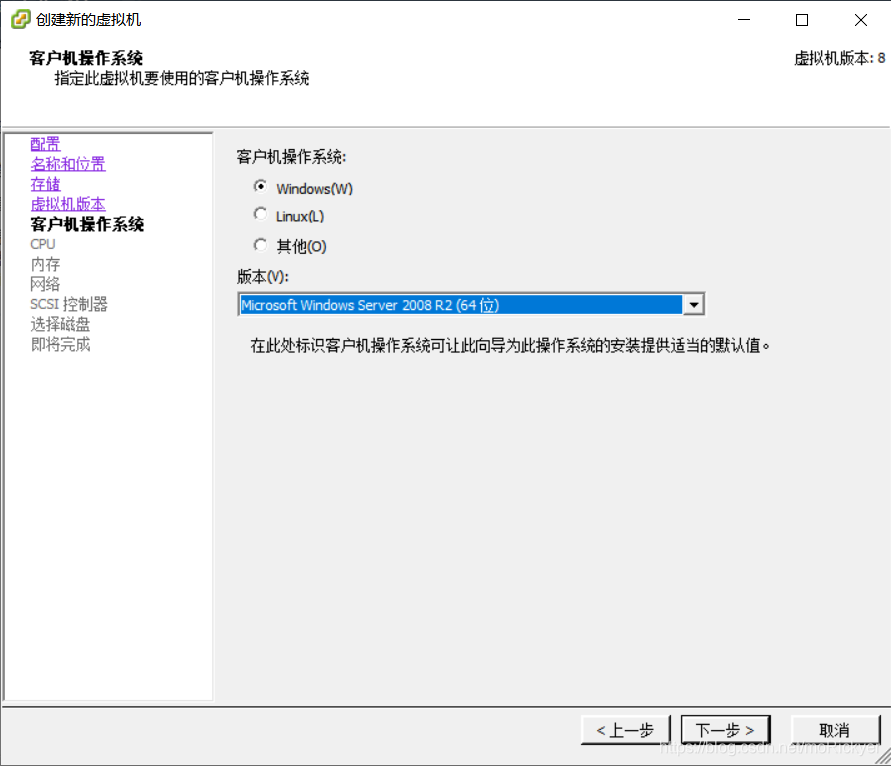 更改CPU内核数量
更改CPU内核数量 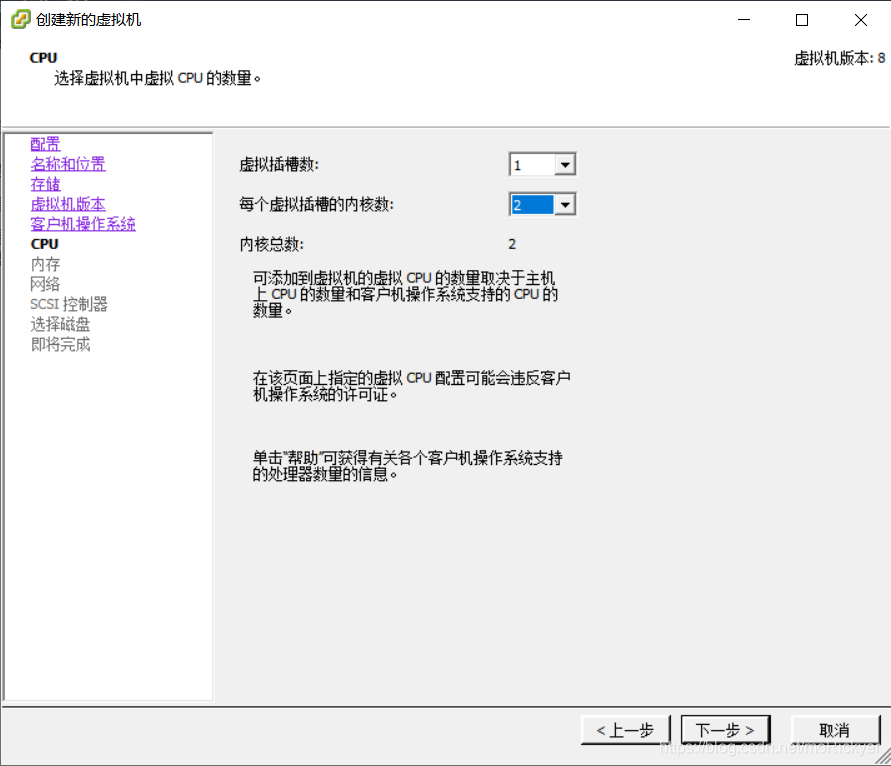 配置内存大小
配置内存大小 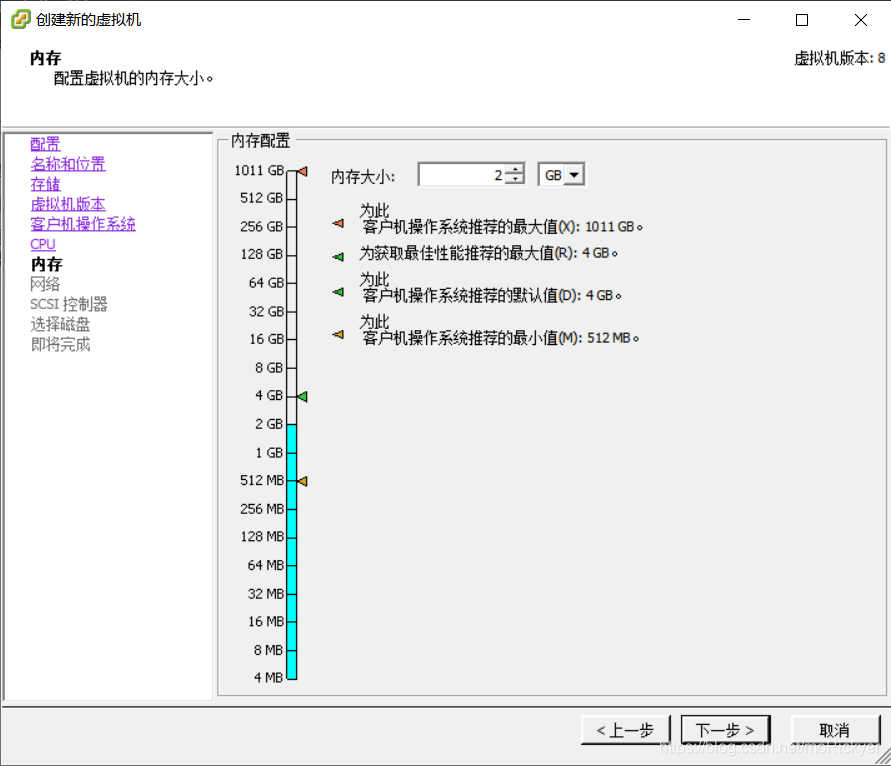 适配器改为VMXNET 3
适配器改为VMXNET 3 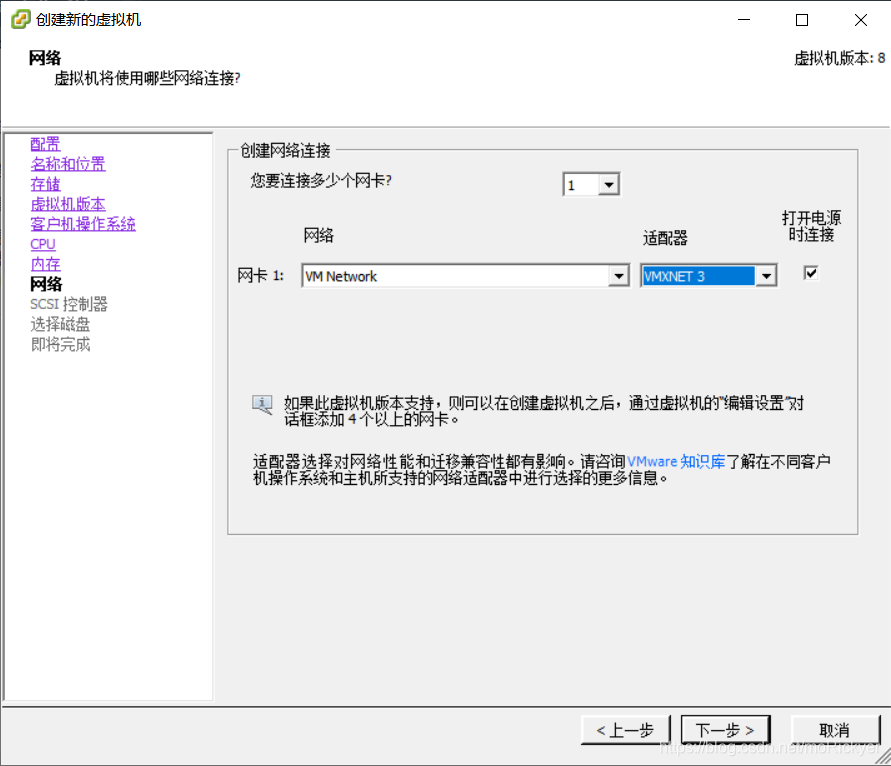 默认
默认 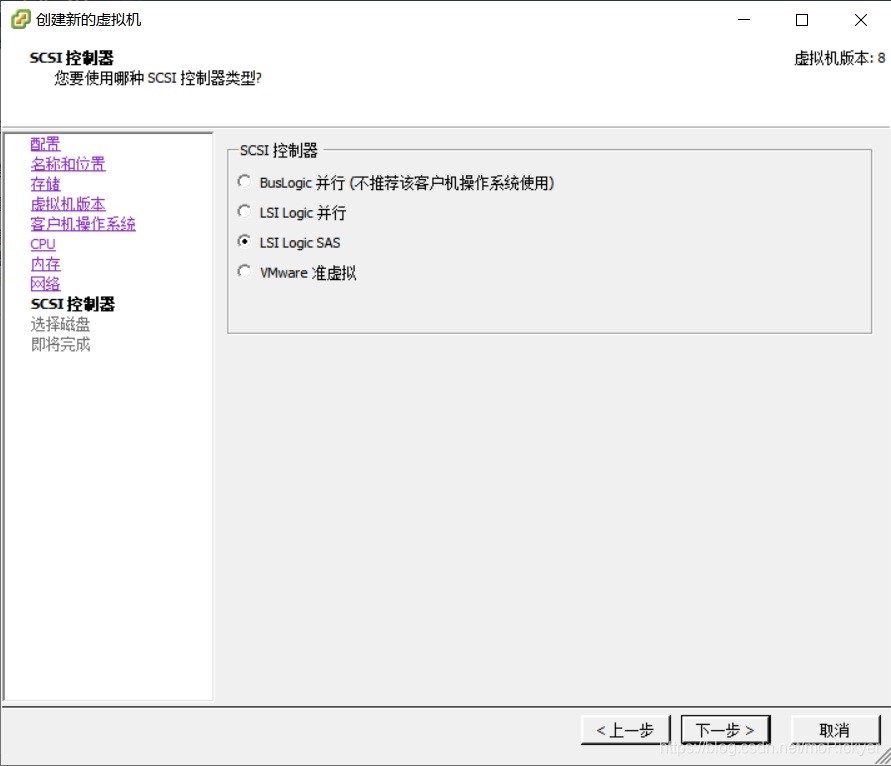 直接下一步
直接下一步 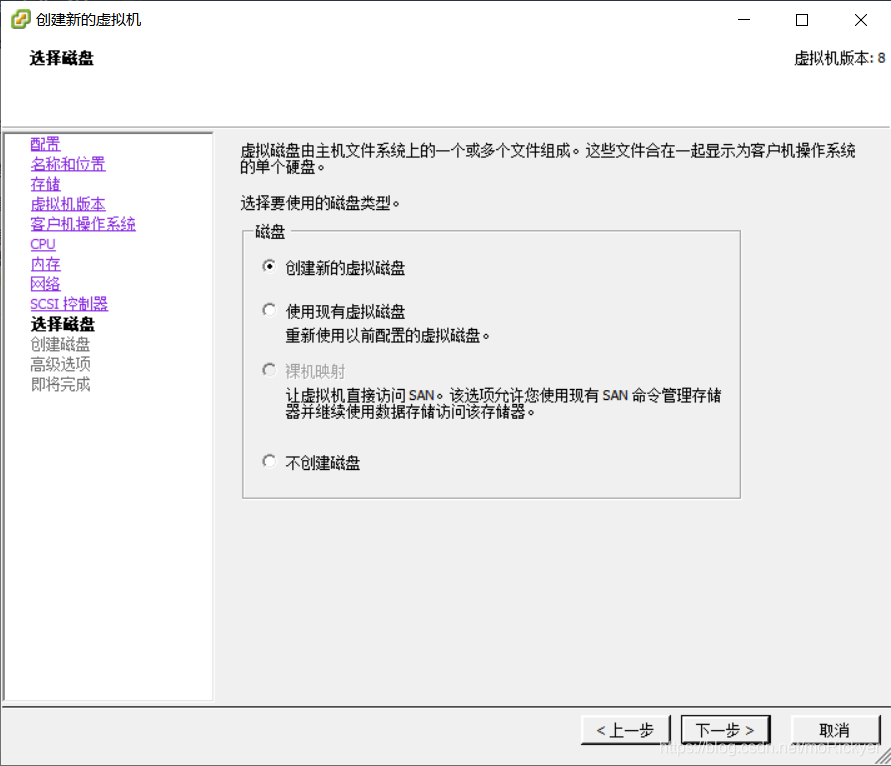 更改磁盘配置
更改磁盘配置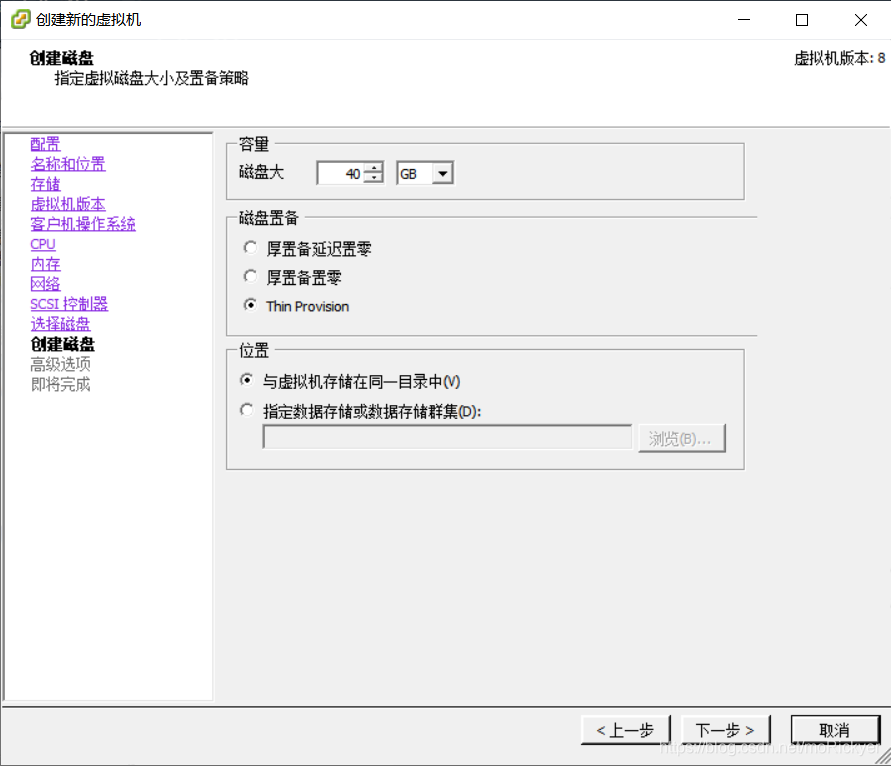 出现弹窗,单击确定
出现弹窗,单击确定 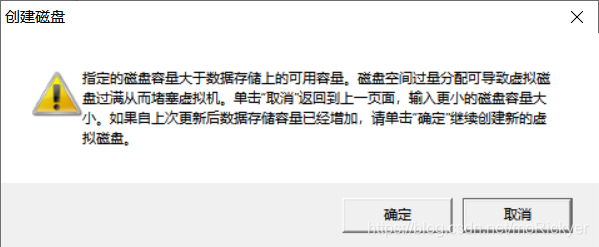 直接下一步
直接下一步  安装完成
安装完成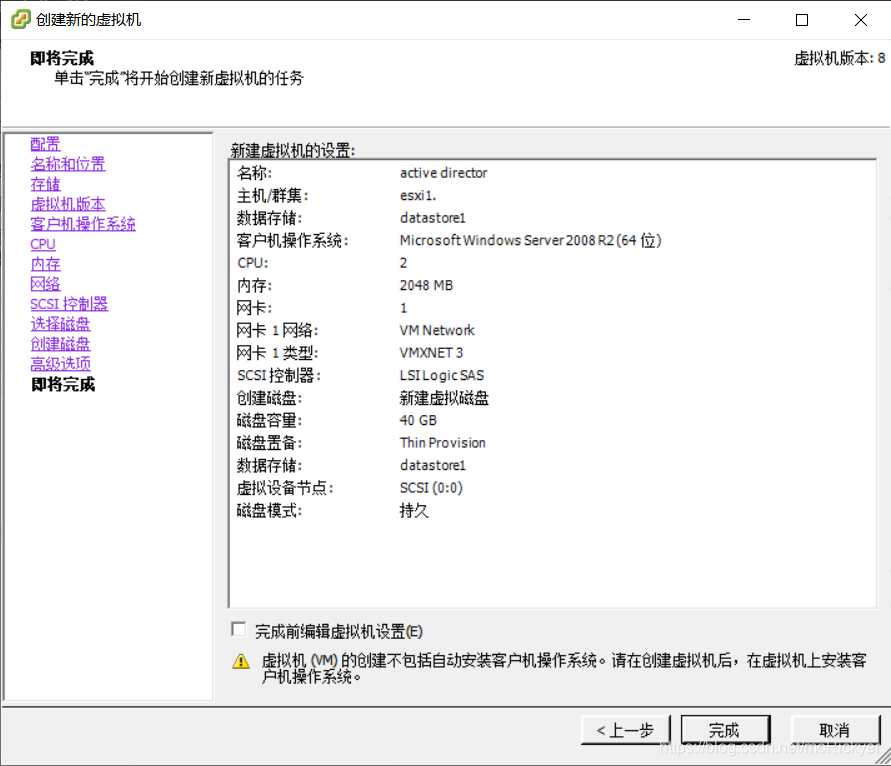 先打开电源
先打开电源 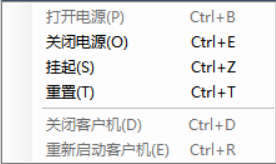
右键单击自己说命名的虚拟机,打开控制台
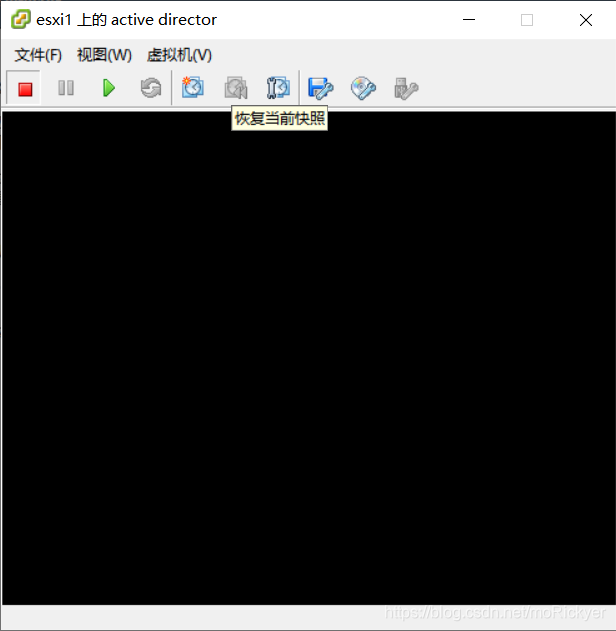 链接本地磁盘镜像,并选择自己的镜像
链接本地磁盘镜像,并选择自己的镜像 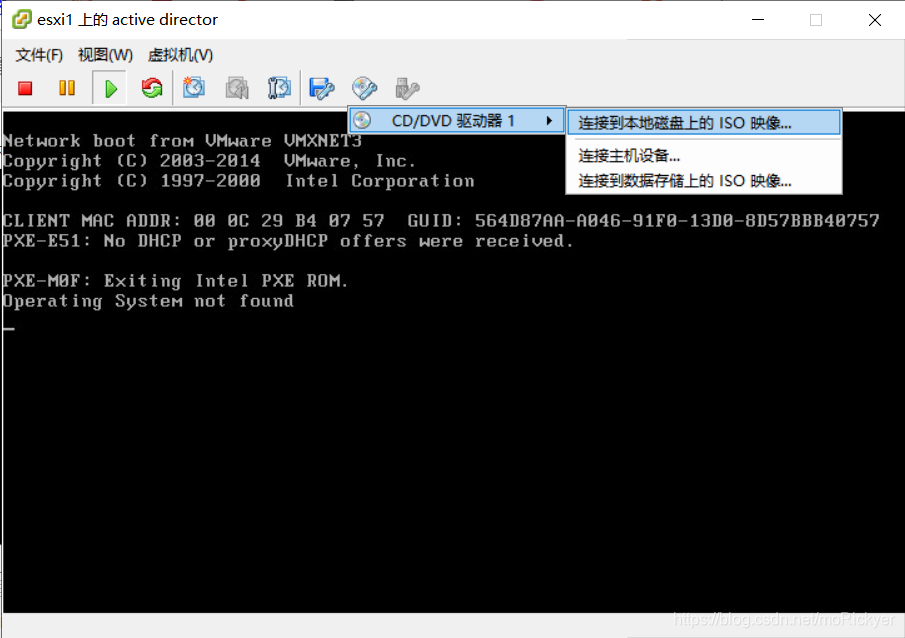 单击虚拟机——客户机——发送Ctrl+Alt+Del,然后出现以下界面
单击虚拟机——客户机——发送Ctrl+Alt+Del,然后出现以下界面 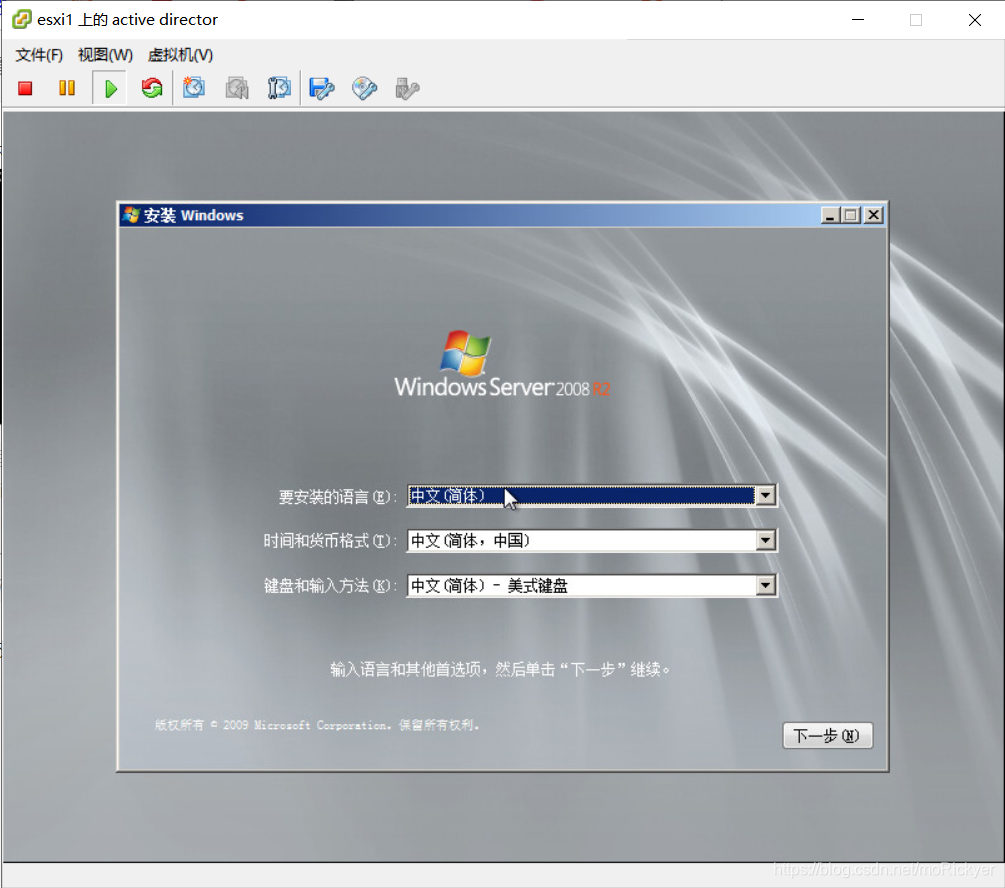 单击下一步
单击下一步 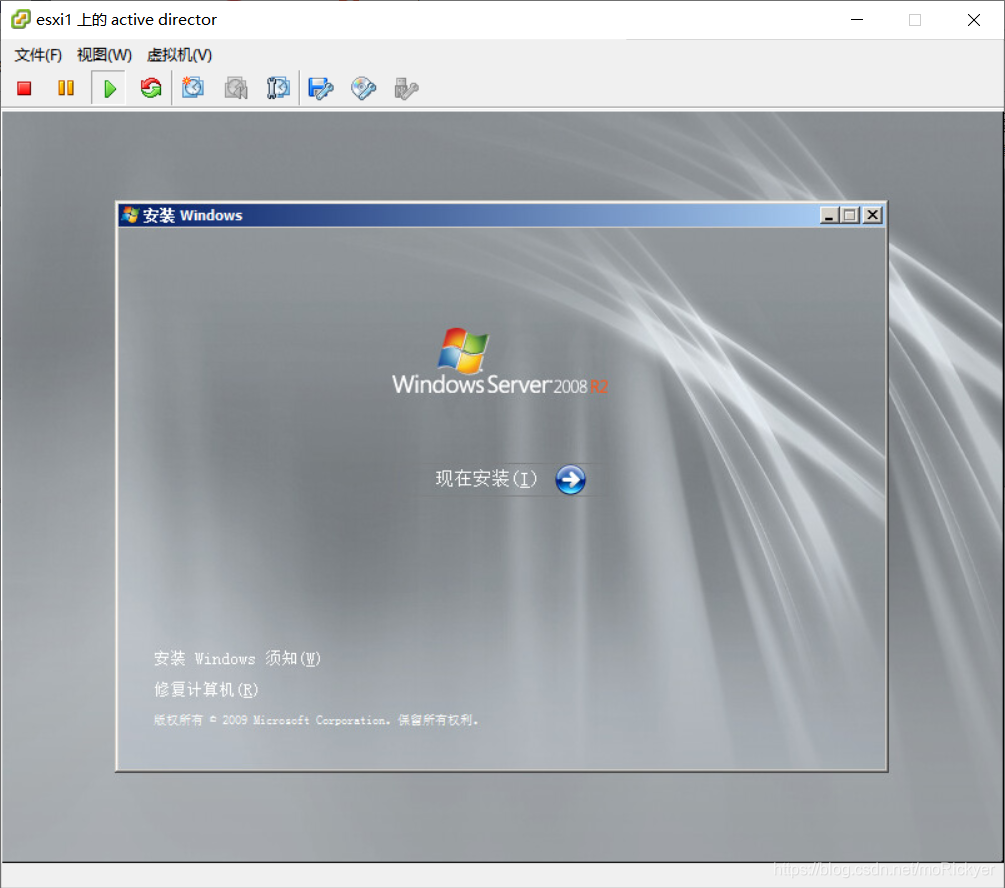 选择现在安装
选择现在安装 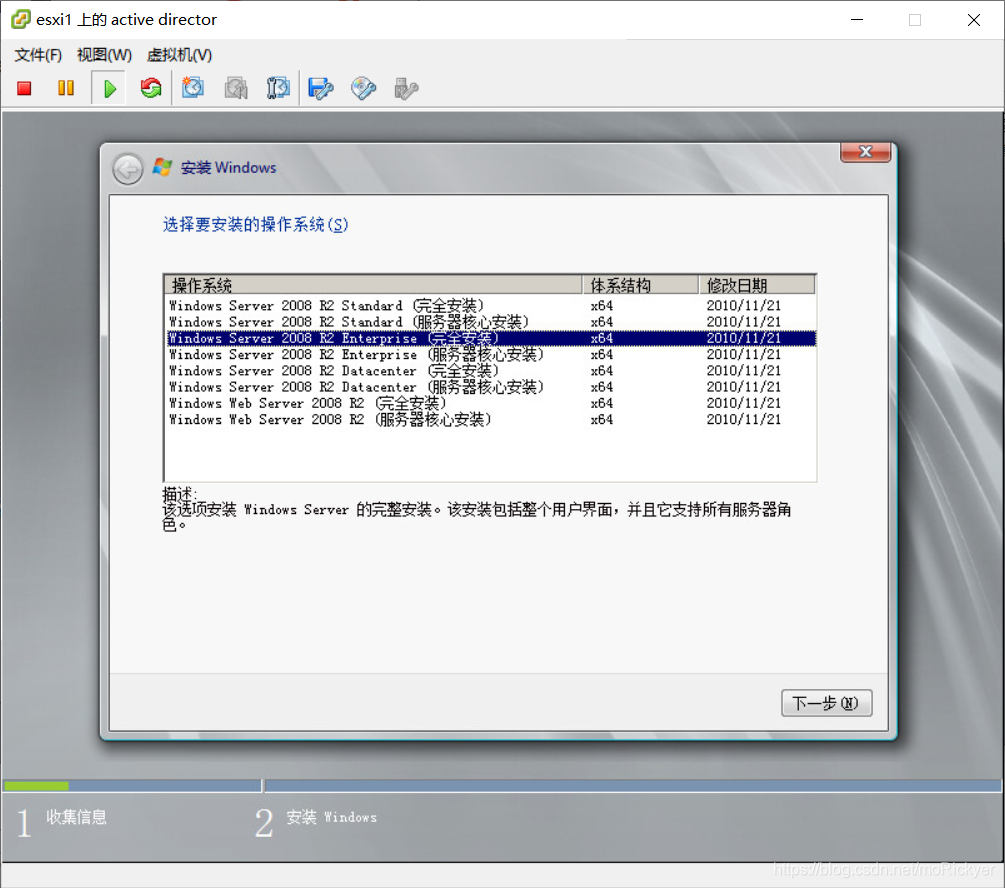 接受许可,单击下一步
接受许可,单击下一步 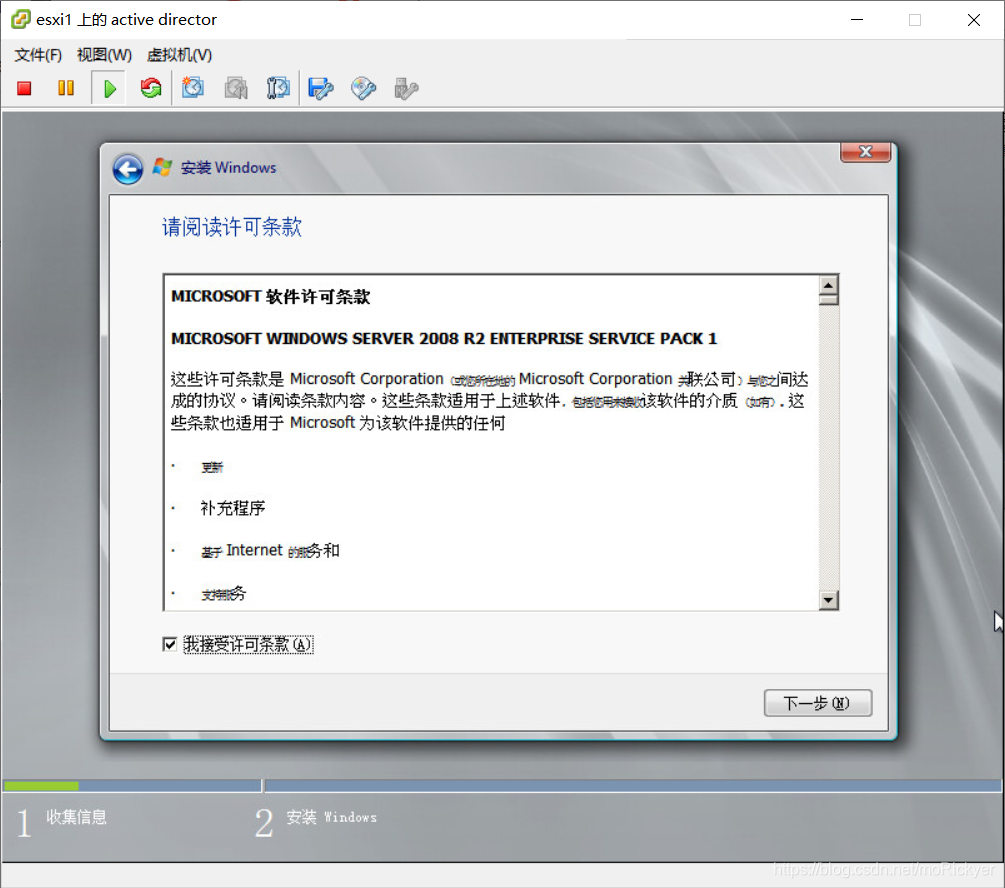 选择自定义,并进入界面
选择自定义,并进入界面 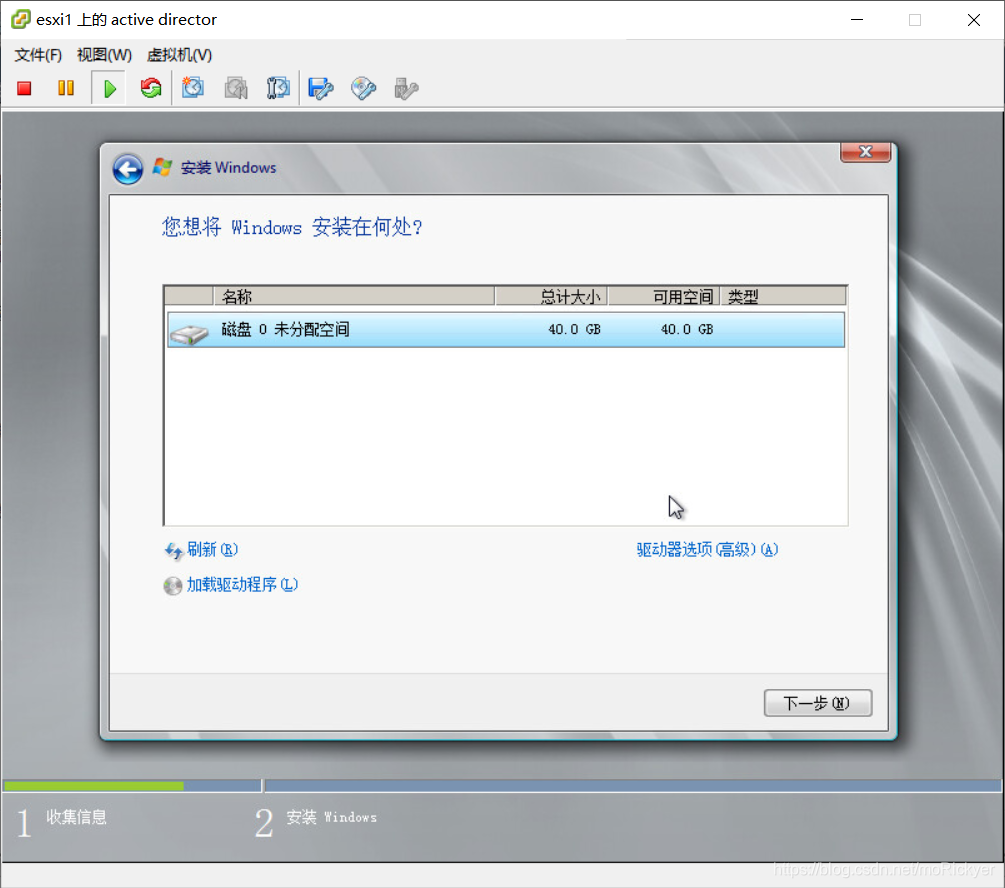 单击下一步
单击下一步 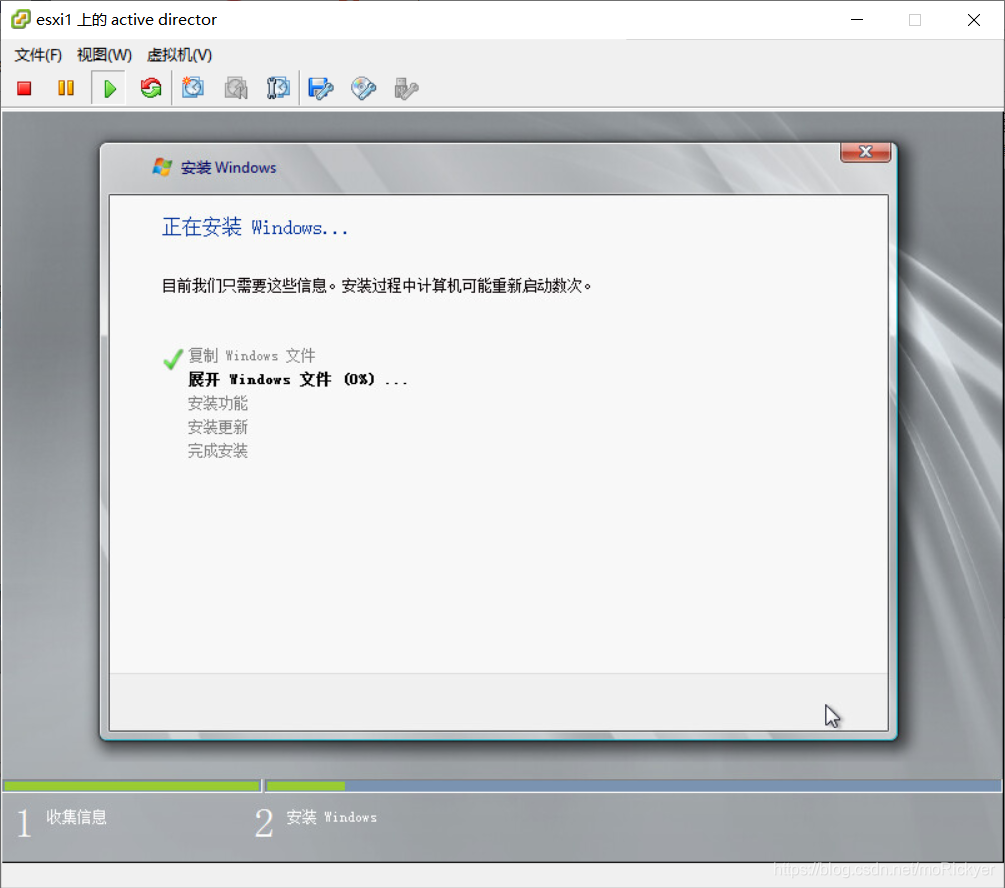 更新完会自动重启
更新完会自动重启 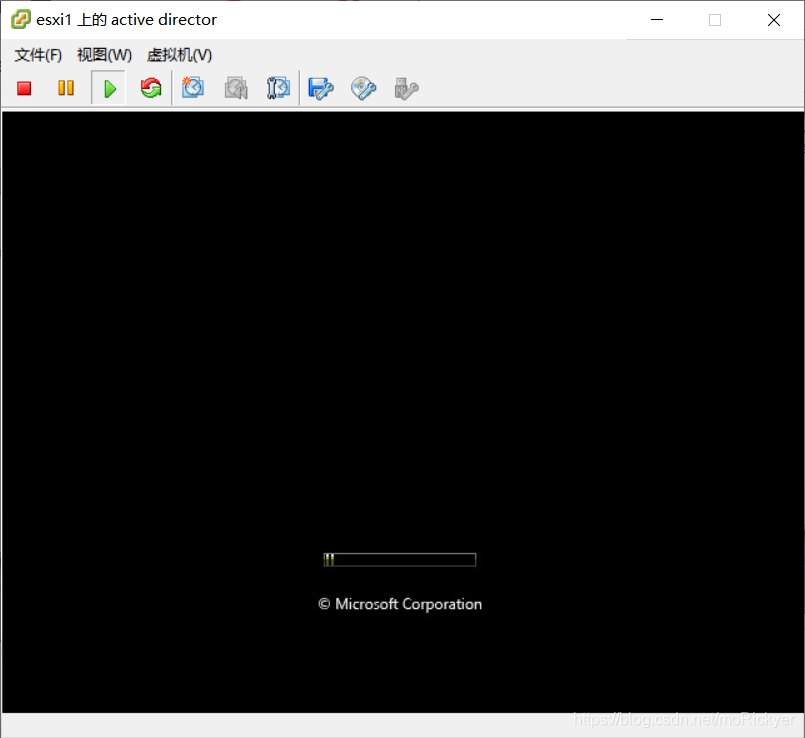 系统安装结束,更改自己的密码(需要字母大小写数字特殊符号中至少三种)
系统安装结束,更改自己的密码(需要字母大小写数字特殊符号中至少三种) 
 安装VMware Tools
安装VMware Tools 


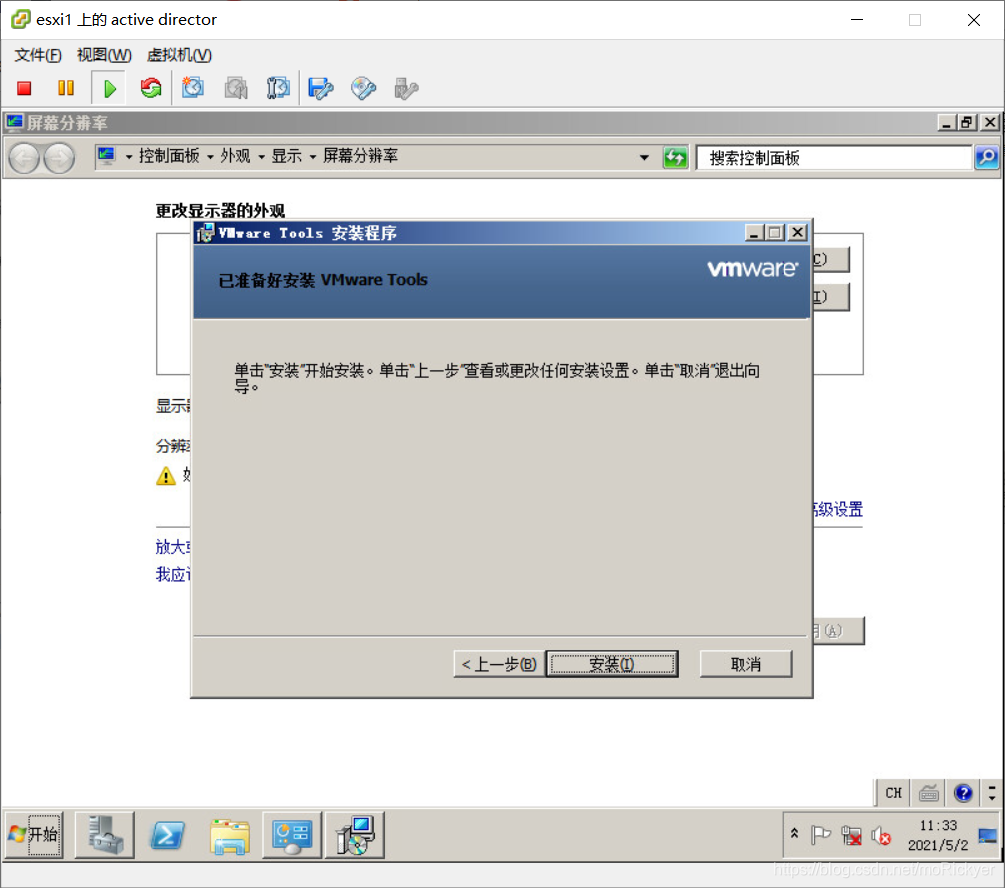 选择是
选择是 
 安装结束。
安装结束。 在安装的过程中鼠标可能不好使,大家可以使用键盘来进行安装。
2021.5.2
转载地址:http://mrumj.baihongyu.com/
你可能感兴趣的文章
【STM32+FreeRTOS +W5500移植要点】30,RTOS中断;从TIM2,主TIM3;RTOS主要用在LCD中;RT-Thread;标志重定义问题 2019年01月22日
查看>>
【STM32+FPGA+FSMC】31,FSMC熟练掌握;KEIL5生成bin文件;SDRAM的使用;IAP检验码 2019年04月10日
查看>>
【IC1】【转 非常好】运算放大器使用的六个经验
查看>>
【IC-ADC 3】ADC的选型
查看>>
2019年03月18日 查看数据手册的注意点,极限参数、电气参数、推荐参数
查看>>
HiKey960/970用户手册;HiKey960 Development Board User Manual
查看>>
【IC8】作为一名硬件工程师,需要哪些知识?
查看>>
【书籍推荐】FPGA,xilinx
查看>>
N9-SQL注入(union注入)
查看>>
N10-sql注入(information_schema注入)
查看>>
N1-Kali虚拟机中SQLmap
查看>>
N11-sql注入(http头注入)
查看>>
N2-sqlmap初使用
查看>>
N12-sql盲注原理以及boolean盲注案例实现
查看>>
N13-sqli盲注 基于时间型
查看>>
N1 技术心得 2019-6-26
查看>>
N1-环境配置
查看>>
N2-审计方法与步骤
查看>>
N3-常见的INI配置
查看>>
代码审计 N4 常见危险函数和特殊函数(一)
查看>>